十大 GIF 压缩器,用于压缩 GIF 文件
你有没有试过把一个完美的 GIF 动图上传到 Discord、Twitter,甚至只是在群聊中发送,却被那个令人心碎的“文件太大”错误提示击中?唉。你经历过那种痛苦,体会过。这就像找到了一双完美的鞋子,却发现没有你的尺码。
为了解决这个问题,你只需要一个动画 GIF压缩器这就是你来这里的原因。本文汇集了十大 GIF 文件大小缩减工具,包括在线工具、桌面软件和移动应用程序,以便你选择最符合你需求的工具。继续阅读,突破文件大小限制,让你的 GIF 游戏更加强大!

第 1 部分:四大在线 GIF 压缩器
在线 GIF 压缩器非常方便,无需安装任何软件。这些工具通常快速易用,但根据平台不同,它们可能有文件大小限制或处理速度稍慢。
1. ArkThinker 免费在线图像压缩器
• 平台: 基于网络。
• 最适合: 快速高效的在线 GIF 压缩。
- 免费使用。
- 快速压缩。
- 无水印。
- 用户友好的界面。
- 文件大小限制为 5MB。
- 根据 GIF 的复杂程度,压缩可能会稍微降低质量。
ArkThinker 免费在线图像压缩器 是最好的在线 GIF 压缩工具之一。这款工具使用起来非常简单,只需上传您的 GIF,它就会自动为您压缩。它采用先进的压缩算法,在不牺牲太多质量的情况下减小文件大小。压缩率令人印象深刻,尤其是对于较小的 GIF,并且最终图像上没有水印。但是,较大的 GIF 可能需要手动调整大小,因为它对免费用户有 5MB 的限制。它非常适合在将 GIF 上传到社交媒体或 Discord 等消息平台之前快速缩小 GIF 的大小。
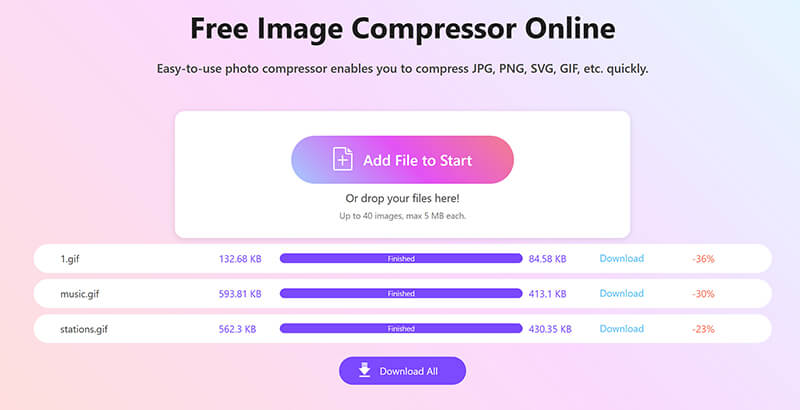
2.EZGIF
• 平台: 基于网络。
• 最适合: 多功能 GIF 编辑和压缩。
- 自由的。
- 多种 GIF 编辑选项(裁剪、调整大小、旋转)。
- 可定制的压缩选项。
- 处理速度有限。
- 免费用户的文件大小限制为 200MB。
EZGIF 是在线压缩和编辑 GIF 的热门选择。它提供基础和高级工具,用于调整 GIF 的大小、裁剪和优化,使其适合网页使用。EZGIF 最大的优点是其可调节的压缩设置,让您可以根据自己的喜好微调 GIF 的大小。虽然压缩过程通常很快,但较大的 GIF 可能需要更长时间,而且免费版本会限制文件大小。尽管如此,它仍然是创建可用于 Discord、Twitter 或您网站的 GIF 的理想选择。
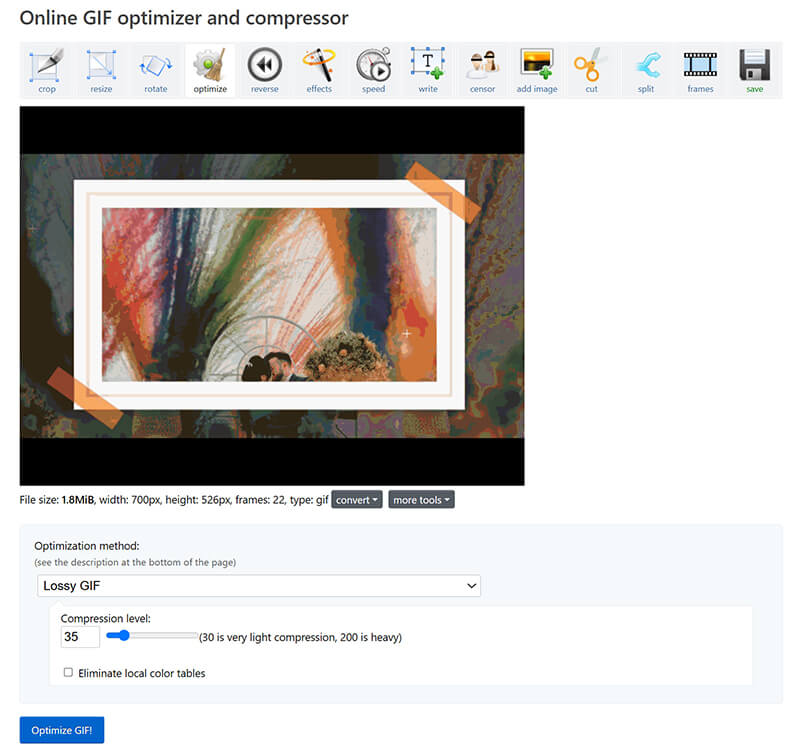
3. iLoveIMG
• 平台: 基于网络。
• 最适合: 快速、简单的 GIF 压缩。
- 免费使用。
- 没有水印。
- 简单、快捷的界面。
- 支持批量压缩。
- 有限的编辑功能。
- 不支持大文件(超过 200MB)。
iLoveIMG 的设计理念是简洁。如果其他网站的杂乱内容让您头疼,那么这款 GIF 压缩器绝对能让您眼前一亮。它的界面简洁易用,可以轻松找到 GIF 大小压缩工具,压缩率也非常稳定,可以快速压缩多余的字节,而不会让您的 GIF 看起来像像素化的杂乱图像。它是一款可靠的 GIF 压缩工具,适用于较小的文件,整个过程只需两次点击:上传和下载。虽然它的文件大小限制对于标准的网页 GIF 来说还算合理,但它可能无法像 Ezgif 那样处理真正巨大的文件。
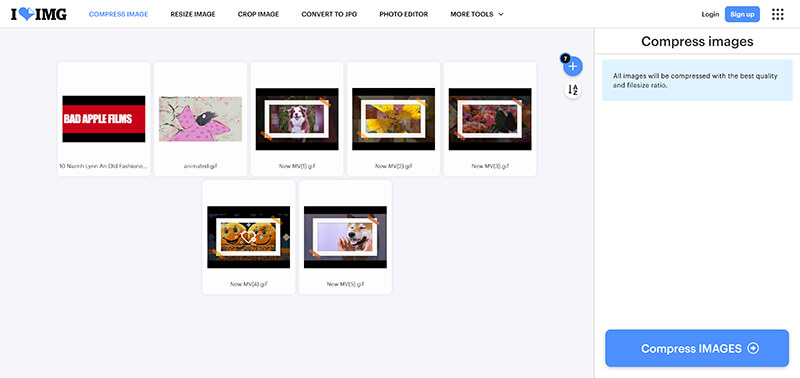
4. CompressOrDie
• 平台: 基于网络。
• 最适合: 高质量 GIF 压缩。
- 高压缩质量。
- 最多 10MB 免费。
- 质量损失最小。
- 大型 GIF 的压缩速度较慢。
- 需要手动上传步骤。
CompressOrDie 以其高质量的压缩流程而闻名。该工具致力于在不明显降低质量的情况下实现最小的文件大小。它对 10MB 以下的 GIF 动图免费,并在最终完成压缩之前提供预览。唯一的缺点是速度较慢 GIF压缩 对于较大的文件来说速度很快,但如果质量是您的首要考虑因素,CompressOrDie 是满足您的 GIF 文件压缩需求的可靠选择。
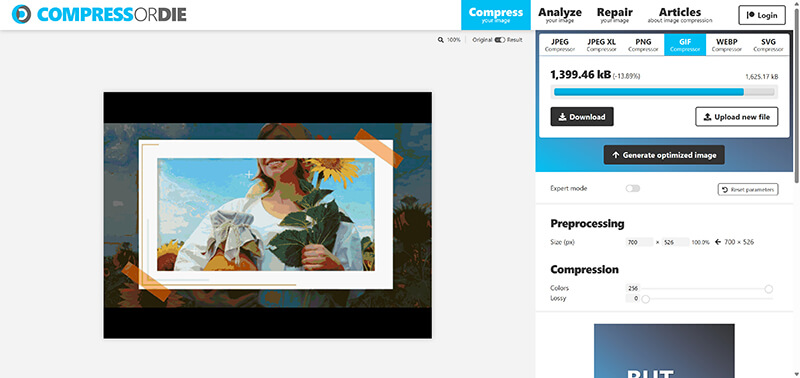
第 2 部分:桌面上三大 GIF 缩减工具
对于那些需要更好地控制 GIF 压缩的人来说,桌面应用程序比在线工具提供了更高级的功能和更少的限制。让我们来看看在电脑上缩小 GIF 大小的最佳方法。
1. GIMP
• 平台: Windows、macOS、Linux。
• 最适合: 专业级图像编辑和压缩。
- 免费且开源。
- 强大的编辑功能。
- 没有文件大小限制。
- 学习曲线陡峭。
- 处理较大的 GIF 速度较慢。
GIMP(GNU 图像处理程序)是一款免费的开源图像编辑器,功能丰富,包括 GIF 压缩。它广泛应用于从基本的照片编辑到更高级的图形设计任务。要在 GIMP 中压缩 GIF,您可以减少帧数、降低颜色深度,或使用内置的“保存为 Web 格式”选项。虽然它是一款功能强大的工具,但可能需要一些时间来学习,尤其是 GIF 压缩。不过,如果您是专业人士或愿意投入时间,那么它值得您付出努力。
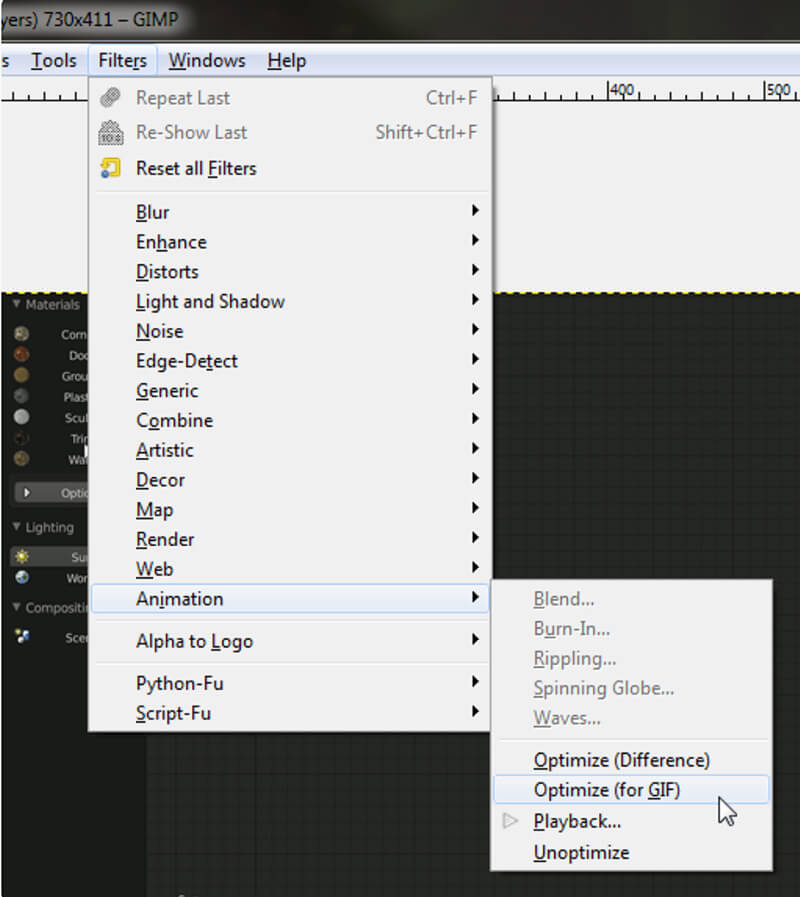
2. Photoshop
• 平台: Windows、macOS。
• 最适合: 高质量专业 GIF 压缩。
- 出色的 GIF 优化。
- 先进的色彩和框架控制。
- 没有文件大小限制。
- 昂贵的订阅。
- 需要更高级的知识才能有效使用。
Photoshop 是众所周知的图像编辑工具,其 GIF 压缩功能同样令人印象深刻。通过使用“存储为 Web”功能,您可以精细地控制压缩率、帧数和调色板。此外,您还可以使用此工具裁剪 GIF 大小 GIF 调整器 Photoshop 的功能可以缩小文件大小。这不仅能获得出色的质量,还能显著减小文件大小。然而,Photoshop 是一款付费工具,需要按月订阅,因此普通用户不太容易上手。
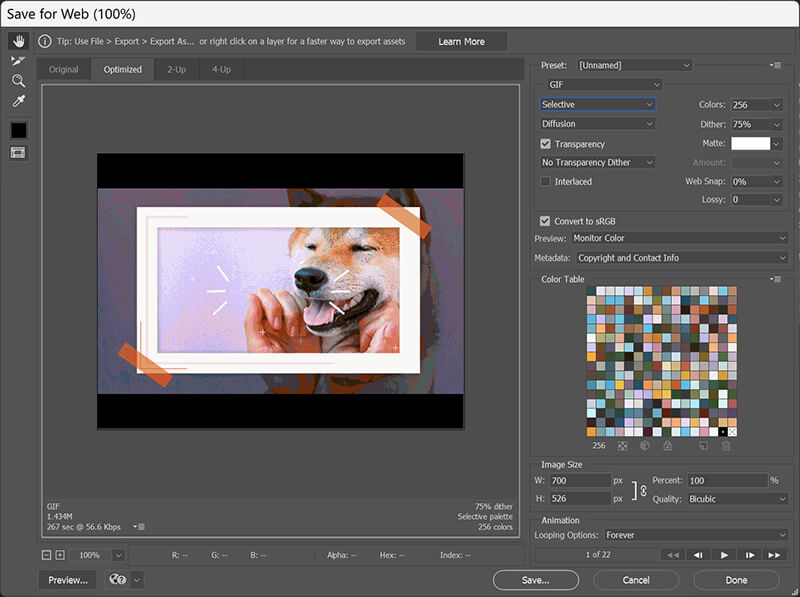
3. 文件优化器
• 平台: 视窗。
• 最适合: 快速简单的压缩。
- 便于使用。
- 支持多种文件格式。
- 无需额外的软件。
- 有限的编辑选项。
- 处理非常大的 GIF 时速度可能会比较慢。
FileOptimizer 是一款简洁的桌面工具,旨在缩减各种文件(包括 GIF)的大小。它提供一键压缩功能,无需您进行过多操作即可自动缩减文件大小。虽然它效率很高,但缺乏许多高级编辑选项,因此最适合那些寻求快速解决方案而非精细控制的用户。
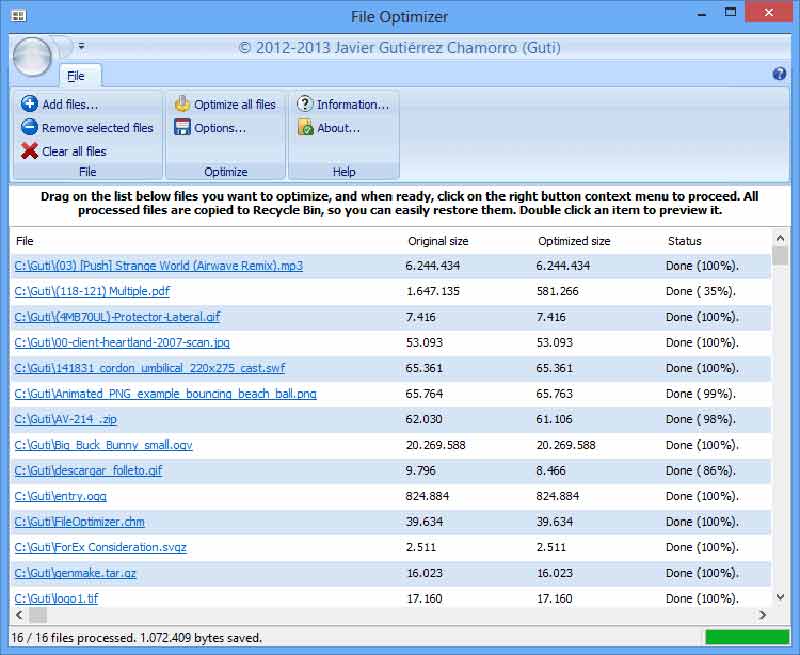
第 3 部分:移动设备上三大 GIF 尺寸缩小工具
GIF 压缩不仅限于电脑。对于需要随时随地缩小 GIF 文件大小的用户,有很多适用于 Android 和 iOS 设备的移动应用程序。
1. GIF 制作器 - ImgPlay
• 平台: iOS、安卓。
• 最适合: 快速压缩移动设备上的 GIF。
- 便于使用。
- 多种编辑功能。
- 可免费使用,但需在应用内购买。
- 免费版本中有广告。
- 有限的压缩设置。
ImgPlay 是一款用户友好的应用程序,可让您直接在手机上创建和压缩 GIF。它适用于 iOS 和 Android 系统,用途广泛。该应用程序允许您调整压缩率,但免费版本有广告,可能会令人厌烦。不过,如果您需要随时随地缩小 GIF 尺寸,它是一个不错的选择,不会为了方便而牺牲太多质量。
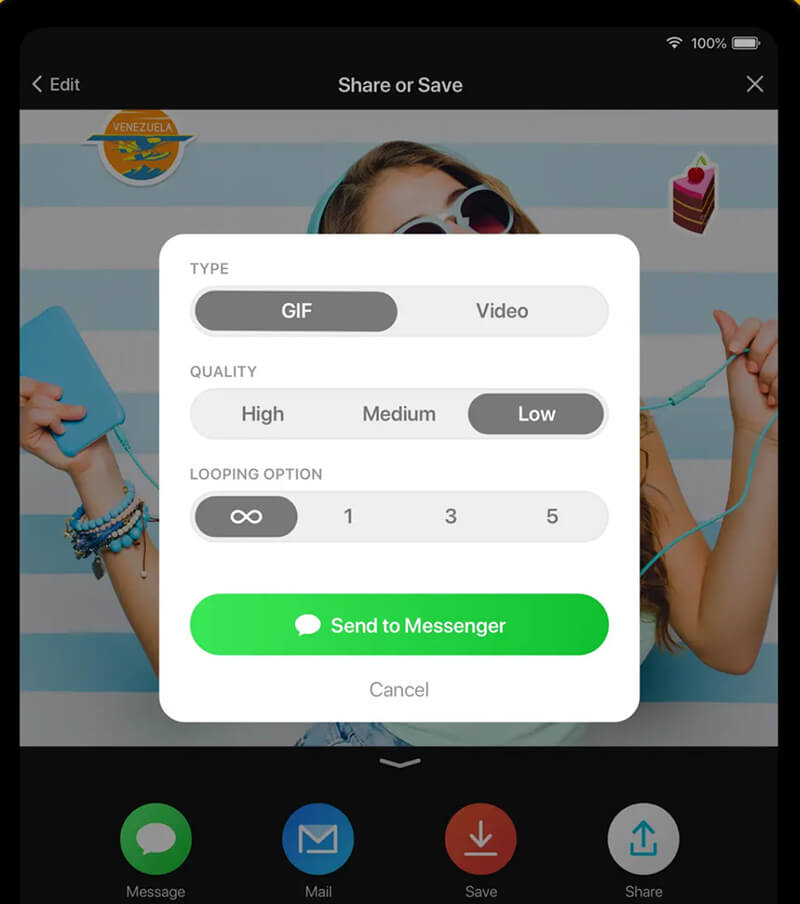
2. GIF 制作器 - GIF 编辑器
• 平台: iOS、安卓。
• 最适合: 高质量移动 GIF 压缩。
- 简单的界面。
- 多种 GIF 编辑工具。
- 可定制的压缩选项。
- 免费版本有限制。
- 如果设置不仔细,可能会降低质量。
GIF Maker 是一款出色的应用程序 用照片创建 GIF 以及在移动设备上压缩 GIF 动图和视频。这款应用支持 iOS 和 Android 系统,可让您轻松修剪、调整大小和压缩 GIF 动图。它提供了良好的自定义功能,您可以调整压缩设置,以在文件大小和质量之间取得最佳平衡。但是,免费版本有一些限制,如果操作不当,压缩可能会降低质量。
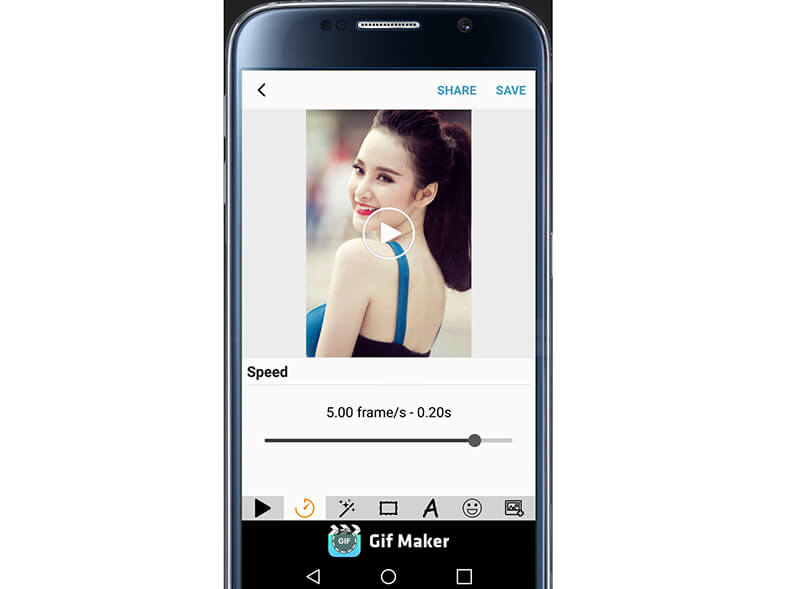
3.PicTools
• 平台: iOS、安卓。
• 最适合: 简单、实用、批量压缩,可同时压缩多个图像和 GIF。
- 快速、高效的压缩。
- 批量压缩。
- 免费使用。
- 缺乏高级编辑功能。
- 主要是一种用于缩小尺寸的工具,而不是用于创造尺寸的工具。
PicTools 是一款功能强大的图片处理工具,内置强大的 GIF 文件压缩功能。与其他工具不同,它更像是一款实用工具而非编辑器。选择 GIF 文件,选择所需的输出质量(通常 70% 到 80% 是最佳选择),然后点击“压缩”。它是一款高效可靠的 Discord GIF 压缩工具,快速且专注。整个过程只需几秒钟,虽然它不支持逐帧控制,但最终文件总是会小得多。当你在等公交车或听一场枯燥的讲座时,它是完美的 GIF 文件压缩工具。
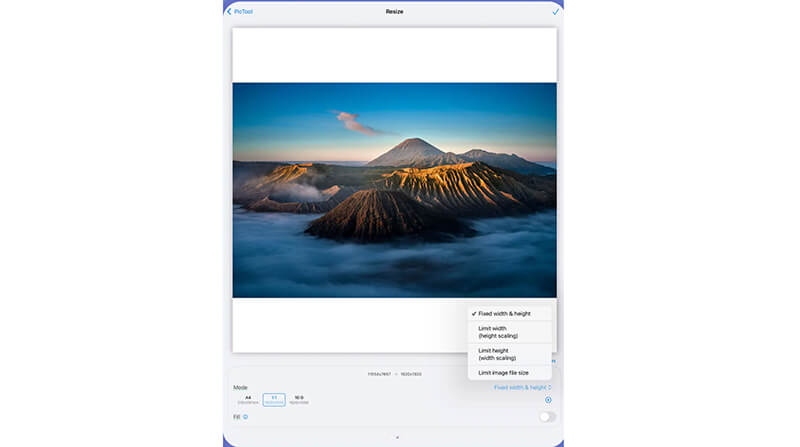
第 4 部分:常见问题解答
Discord 的最佳 GIF 压缩器是什么?
如果您想在 Discord 上上传 GIF,ArkThinker 免费在线图像压缩器是一个不错的选择。它速度快、易于使用,而且不会添加水印,非常适合 Discord 用户。
如何在不损失质量的情况下减小 GIF 文件的大小?
关键在于使用高质量的 GIF 压缩工具,例如 Photoshop 或 ArkThinker 免费在线图像压缩工具。这些工具提供可调节的设置,可以在文件大小缩减和质量保持之间取得平衡。
我可以在手机上压缩 GIF 吗?
是的!GIF Maker - ImgPlay 和 PicTools 等应用程序可让您直接从移动设备缩小 GIF 文件大小,方便随时随地进行压缩。
结论
无论您是在 Discord 上分享 GIF 还是需要较小的文件大小以供网络使用,使用 GIF压缩器 可以帮你省去很多麻烦。像 ArkThinker 免费在线图像压缩器这样的工具非常棒,因为它们兼具高效性和易用性,无需下载即可提供高质量的效果。所以,下次你需要压缩 GIF 动图时,不妨试试这些顶级工具,让你的 GIF 分享体验更流畅、更快捷!
你怎么看这个帖子?点击评价这篇文章。
出色的
评分: 4.8 / 5(基于 467 票)


